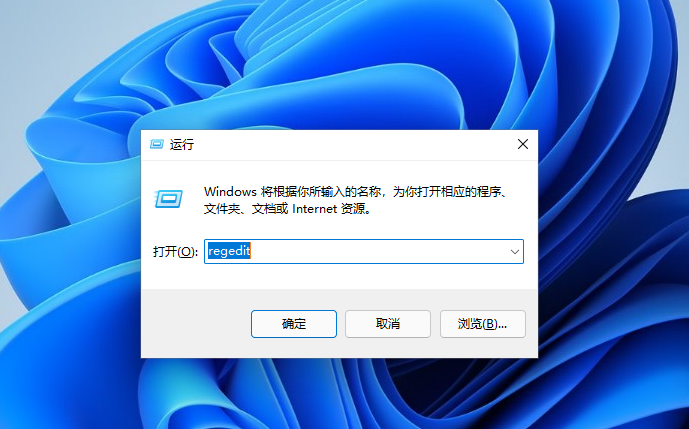Office2019和Office2016哪个好用?Office2019和Office2016区别详解
发布时间:2025-08-08 14:13:21 本站作者 【 字体:大 中 小 】 浏览:68 次
office是现在很多用户都在使用的办公软件,office随着时间走向,版本也在不断的更新,最近有用户问office2019和2016哪个好用?其实两个版本的基本功能都没有大的区别,主要就是新版本的界面更加优质,另外还新增了一些人性化的小功能,比如:涂鸦的功能、可以在幻灯片页面上涂鸦、增加了几种新的中文字体等等。下面就让小编为大家介绍一下两者的区别,有需要的快来看看吧!
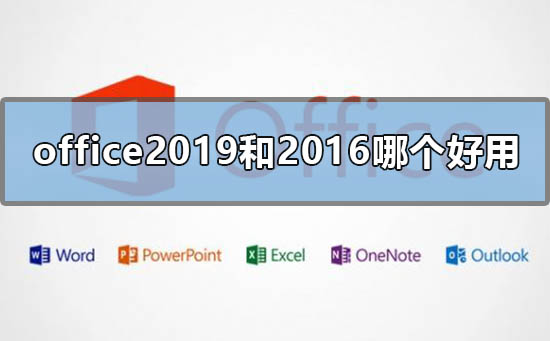
office2019和2016哪个好用
对于office2019和2016两个版本,其实没有太大的区别。
其实就是对新版本界面上的改进,还有功能上的优化。
至于哪个更好用,小编觉得只要是自己喜欢,这两个版本都能满足当下工作需求。
office2019和2016的区别
Office2019相比Office2016亮点在哪
1、只能网络下载,仅支持 Win10 系统。
2、界面变化不大,亮眼细节增多。

Office2019相比Office2016优势
1、office2019拥有的功能很多,里面的大部分办公软件都增加了新的功能。
2、增加了一个涂鸦的功能,可以显示更好的绘画功能。
3、对于PowerPoint 2019来说提高了设计的灵活性。
4、可以在软件上选择您需要使用的画笔。
5、可以在演示文稿上直接标注文字内容,在幻灯片页面上涂鸦。
6、操作效果更好,设计幻灯片工具更多。
7、另外office2019也提供了更多的文字设计。
8、在编辑文章的时候增加了几种新的中文字体。
9、改变以往Word上没有中国书法字体的情况。
10、提升了中文字体的扩展功能。
11、国外的字体也增加了几款。
12、现在编辑Word可以使用中国的其他书法风格字体了。
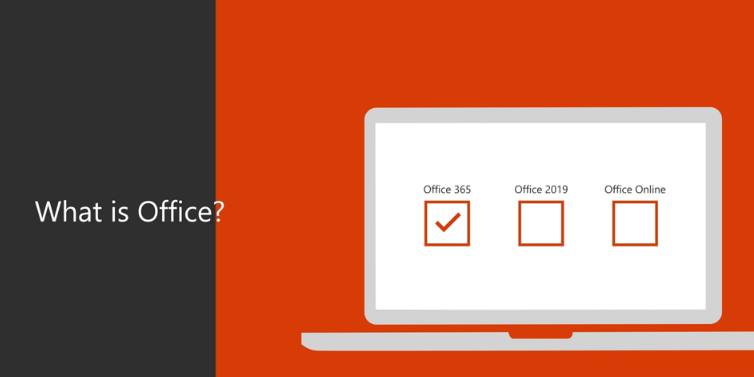
Office2019相比Office2016的特色
1、office2019提供了更好的工作环境。
2、拥有更好的表格设计能力。
3、在新版的Excel软件上增加了更好的计算功能。
4、可以在添加函数的时候提供更好的插入方式。
5、内置的函数更加丰富,计算过程更轻松。
6、对于制作数据模型也是很好用的。
7、office2019在设计PPT方面也更新多种功能。
8、提供了更好的图标设计方案。
9、支持更好的UI界面,滚动查看PPT效果更好。
10、在设计PPT的时候提供了在线插入图标的功能。
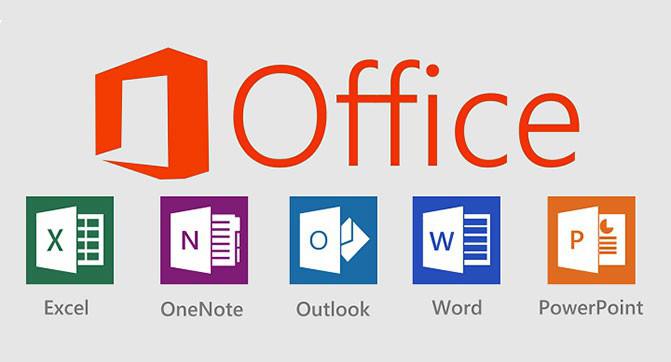
11、也提供了一个图标库,方便您轻松插入需要的图标。
12、Word的新版功能也是很多的。
13、提供了界面色彩调整功能,编辑Word效果更好。
14、提供了新的“沉浸式学习模式”。
15、排版文章功能更好,调整文字间距、页面幅度等更好。
16、另外新版的Word也是可以将文章朗读的。
17、增加了新的微软语音引擎,轻松将文字转换语音。

Win11excel撤回键找不到了 Win11excel撤销键找回
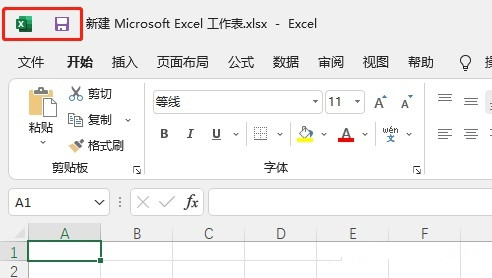

Win11excel撤回键找不到了 Win11excel撤销键找回


windows11升级安装失败怎么办?如何安装win11


Win11弹出许可证即将过期怎么办?Win11弹出许可证即将过期的解决方法

Win11excel撤回键找不到了 Win11excel撤销键找回
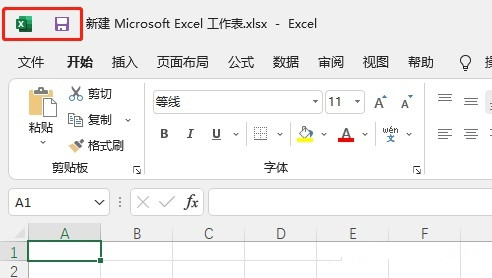
Win11excel撤回键找不到了 Win11excel撤销键找回

windows11升级安装失败怎么办?如何安装win11

Win11弹出许可证即将过期怎么办?Win11弹出许可证即将过期的解决方法

Win11任务栏重叠怎么办?Win11任务栏不重叠的方法
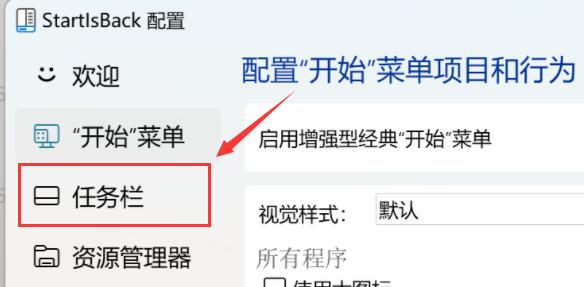
Win11壁纸屏幕冲突如何解决?Win11屏幕变黑解决方法
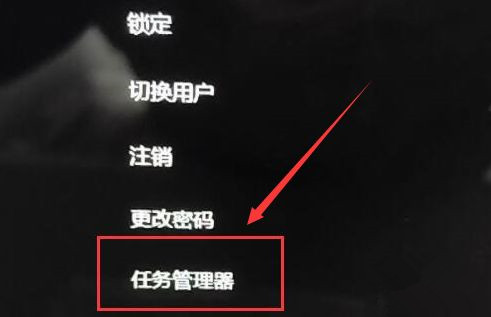
升级Win11后好卡怎么办 升级Win11后怎么退回Win10
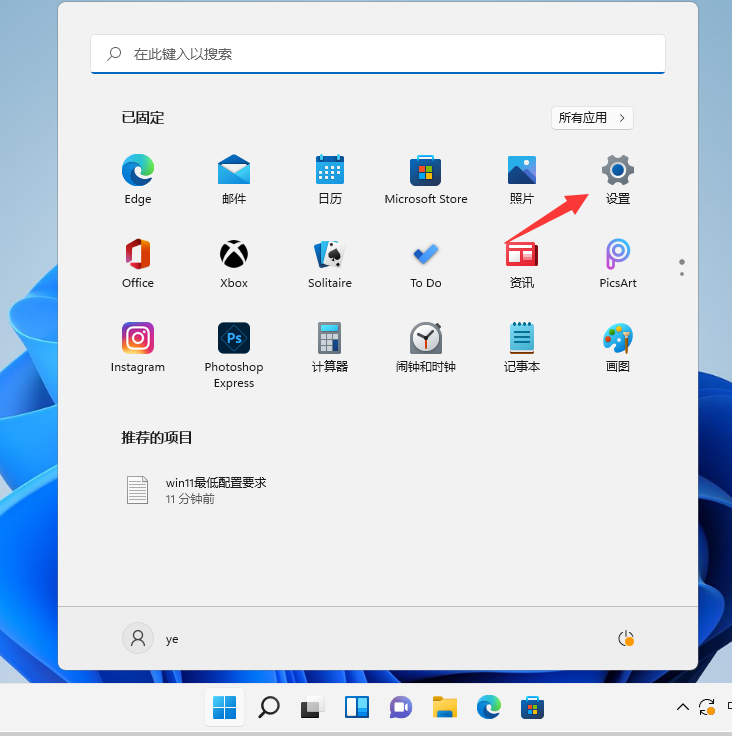
Win11下载好慢 怎么快速安装Windows11

Win10和Win11双系统怎么切换 Win10和Win11双系统切换方法
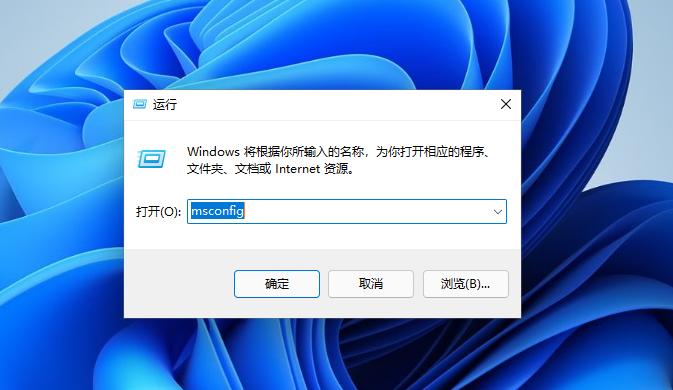
Win11亮度调整没有反应怎么办?Win11亮度调整没有反应的解决方法